原图

最终效果

首先来分析素材图片需要美化的部分:背景杂乱;人物皮肤不干净;女士背部及小腿需轻微液化处理;男士红裤子颜色过于突出;照片整体偏灰,曝光不足。

一、基本调整:
1、 用液化工具把女士的肩膀,背部,小腿稍微美化一下。
2、分别创建色阶、色彩平衡调整图层,参数设置如下图,将图片颜色基本恢复正常。

3、选取男士的裤子,女士帽子上的红花,转为选区后创建色彩平衡调整图层将大红色调整为偏紫色。
4、创建曲线调整图层,将图片整体提亮。

二、颜色调整:
1、添加可选颜色调整层,调整红色和黄色,参数设置如下图。
2、再添加可选颜色调整图层,调整黄色和绿色,参数设置如下图。

3、添加红色渐变层,图层混合模式为“滤色”,增加点光照效果。
4、添加色彩平衡调整层,继续加重色彩倾向。

5、添加色相/饱和度调整层,将图层混合模式改为“柔光”,增加图片对比度,使图片整体看起来更通透。
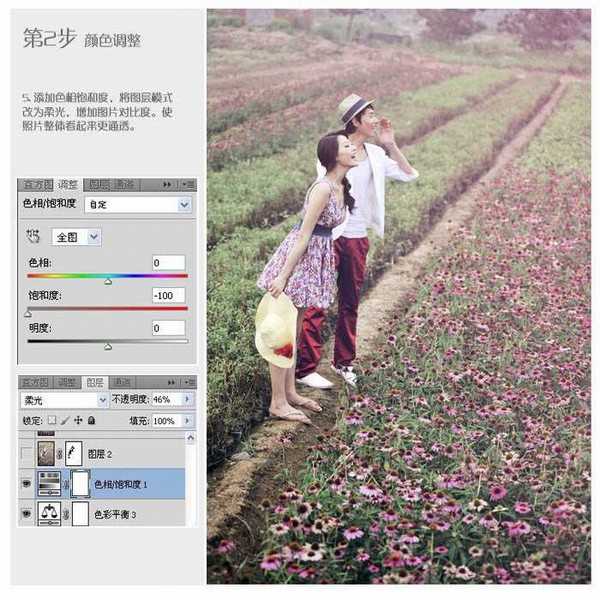
三、气氛渲染:
1、添加彩虹色渐变层,图层混合模式为“滤色”,不透明度改为:25%,为图片添加温暖色调。

2、新建一个图层,填充黑色。执行:滤镜 > 渲染 > 镜头光晕,如下图。
3、将黑色图层模式改为“滤色”,不透明度改为:75%,同时用橡皮擦把不需要的光晕擦除。

4、复制光照层,增强光照效果。同时将复制图层色彩调成偏黄色调,进一步渲染图片温暖效果。

5、新建一个空白图层,图层模式为“柔光”,用黄色画笔,降低透明度在图片上方涂抹,使远景有一层淡黄色。
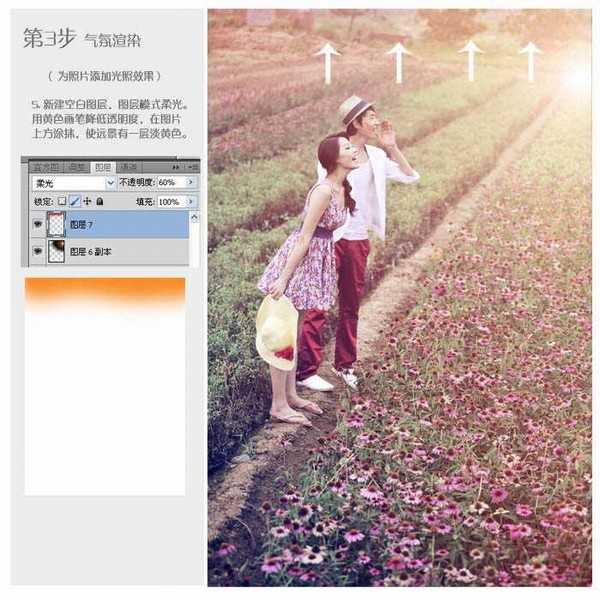
6、同样的方式,用各种颜色的画笔在适当位置涂抹,增加照片梦幻色彩。

最后细节调整:用曲线调整照片亮度,对比度。

最后盖印图层,整体锐化一下,完成最终效果。


最终效果

首先来分析素材图片需要美化的部分:背景杂乱;人物皮肤不干净;女士背部及小腿需轻微液化处理;男士红裤子颜色过于突出;照片整体偏灰,曝光不足。

一、基本调整:
1、 用液化工具把女士的肩膀,背部,小腿稍微美化一下。
2、分别创建色阶、色彩平衡调整图层,参数设置如下图,将图片颜色基本恢复正常。

3、选取男士的裤子,女士帽子上的红花,转为选区后创建色彩平衡调整图层将大红色调整为偏紫色。
4、创建曲线调整图层,将图片整体提亮。

二、颜色调整:
1、添加可选颜色调整层,调整红色和黄色,参数设置如下图。
2、再添加可选颜色调整图层,调整黄色和绿色,参数设置如下图。

3、添加红色渐变层,图层混合模式为“滤色”,增加点光照效果。
4、添加色彩平衡调整层,继续加重色彩倾向。

5、添加色相/饱和度调整层,将图层混合模式改为“柔光”,增加图片对比度,使图片整体看起来更通透。
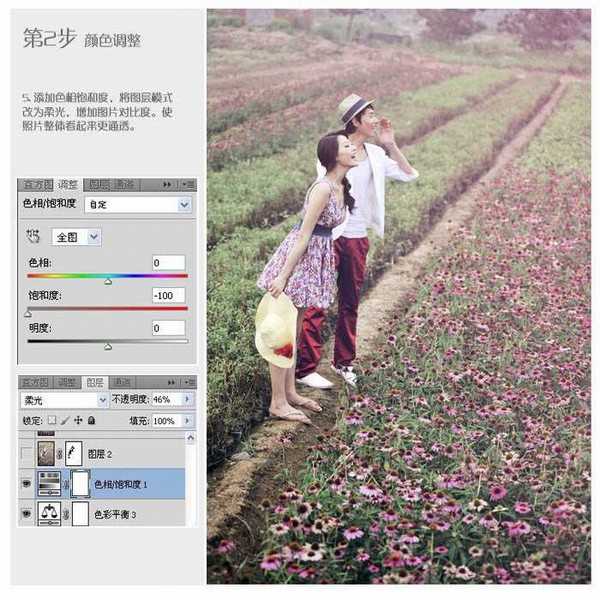
三、气氛渲染:
1、添加彩虹色渐变层,图层混合模式为“滤色”,不透明度改为:25%,为图片添加温暖色调。

2、新建一个图层,填充黑色。执行:滤镜 > 渲染 > 镜头光晕,如下图。
3、将黑色图层模式改为“滤色”,不透明度改为:75%,同时用橡皮擦把不需要的光晕擦除。

4、复制光照层,增强光照效果。同时将复制图层色彩调成偏黄色调,进一步渲染图片温暖效果。

5、新建一个空白图层,图层模式为“柔光”,用黄色画笔,降低透明度在图片上方涂抹,使远景有一层淡黄色。
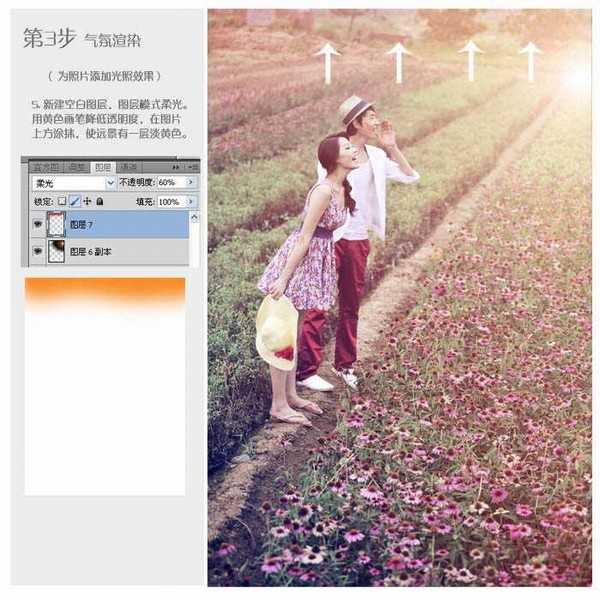
6、同样的方式,用各种颜色的画笔在适当位置涂抹,增加照片梦幻色彩。

最后细节调整:用曲线调整照片亮度,对比度。

最后盖印图层,整体锐化一下,完成最终效果。

标签:
田间,梦幻,淡紫色
免责声明:本站文章均来自网站采集或用户投稿,网站不提供任何软件下载或自行开发的软件!
如有用户或公司发现本站内容信息存在侵权行为,请邮件告知! 858582#qq.com
内蒙古资源网 Copyright www.nmgbbs.com
暂无“Photoshop为田间情侣图片调制出梦幻的淡紫色效果”评论...
稳了!魔兽国服回归的3条重磅消息!官宣时间再确认!
昨天有一位朋友在大神群里分享,自己亚服账号被封号之后居然弹出了国服的封号信息对话框。
这里面让他访问的是一个国服的战网网址,com.cn和后面的zh都非常明白地表明这就是国服战网。
而他在复制这个网址并且进行登录之后,确实是网易的网址,也就是我们熟悉的停服之后国服发布的暴雪游戏产品运营到期开放退款的说明。这是一件比较奇怪的事情,因为以前都没有出现这样的情况,现在突然提示跳转到国服战网的网址,是不是说明了简体中文客户端已经开始进行更新了呢?
